Una dintre noile caracteristici introduse în iOS 6 pentru iPhone și iPod este un portofel digital care permite companiile să dezvolte permise (cum ar fi bilete, cupoane și carduri cadou) care să fie stocate în locația utilizatorului. Aplicația Passbook. Rețineți că această aplicație nu gestionează plăți precum Google Wallet. De asemenea, rețineți că această aplicație nu este disponibilă pe iPad, probabil din cauza dimensiunii sale, care face imposibilă scanarea permiselor la registratorii de numerar. Dacă aveți instalat iOS 6, atunci aveți aplicația Passbook încorporată pe iPod Touch sau iPhone.
Aplicații pentru Passbook
Când lansați aplicația pentru prima dată, va exista un link care vă va duce la o secțiune specială a App Store, unde puteți vedea aplicațiile pentru Passbook.
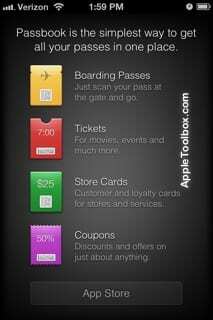
În prezent, există un număr limitat de aplicații compatibile Passbook disponibile. Printre cele mai notabile sunt Lufthansa, Walgreen’s, United Airlines, Ticketmaster și Target.
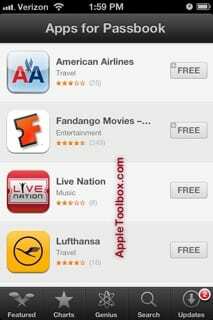
În scopul articolului, am descărcat și instalat aplicația Target (Target este o companie americană de retail). De asemenea, puteți utiliza alte servicii (cum ar fi
PassSource sau passk.it) pentru a crea permise. Iată cum am configurat și utilizat aplicația Target cu Passbook:1-Ați descărcat aplicația Target
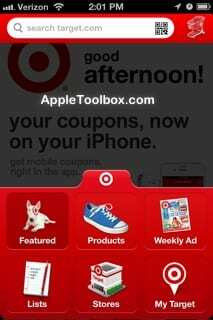
2-Fiecare aplicație (aplicații compatibile cu Passbook) este într-un fel integrată în Passbook. Pentru aplicația Target, trebuie să deveniți membru (abonamentul este gratuit).
3-Puteți vizualiza apoi cupoanele mobile Target când le puteți adăuga la Passbook.
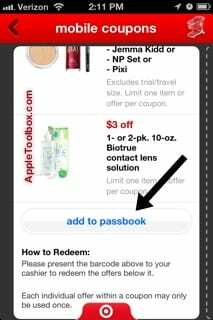
4-După ce adăugați cupoanele în Passbook, puteți vizualiza prin aplicația Passbook. Puteți să vă duceți iPhone-ul la magazinul local țintă, unde casa de marcat vă poate scana permisul pentru a vă valorifica cuponul.
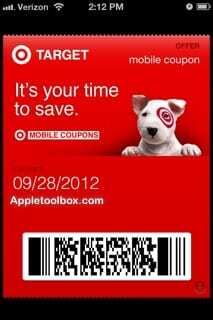
5-Pentru a șterge sau modifica setările pentru permise, trebuie să atingeți semnul „i” din partea de jos. Apoi puteți activa sau dezactiva „Actualizări automate” și puteți accesa setările „Afișați pe ecranul de blocare”. De asemenea, puteți șterge un permis aici.
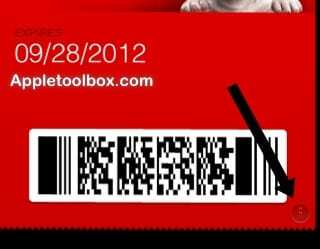
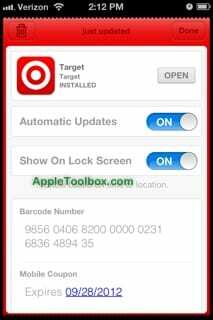
LEGATE DE:
- Carnetul nu funcționează, cum se remediază

Obsedat de tehnologie de la sosirea timpurie a A/UX pe Apple, Sudz (SK) este responsabil pentru direcția editorială a AppleToolBox. Are sediul în Los Angeles, CA.
Sudz este specializată în acoperirea tuturor aspectelor legate de macOS, având în vedere zeci de dezvoltări OS X și macOS de-a lungul anilor.
Într-o viață anterioară, Sudz a lucrat ajutând companiile din Fortune 100 cu aspirațiile lor tehnologice și de transformare a afacerii.